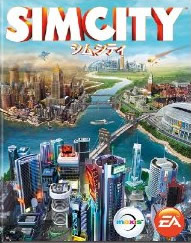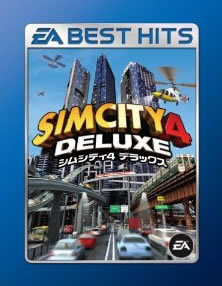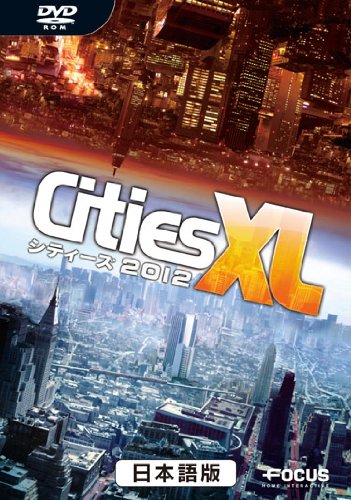ウィンドウ化で快適都市開発
シムシティ3000はフルスクリーンなので、インターネットを見ながらプレイ...などはすこしやりづらいですよね。今回はそんな何かと不便なフルスクリーンを、ウィンドウ化するやり方を紹介します!
ウィンドウ化の手順
ソフトの設定を変えるんだから、ものすごく複雑な操作が...と思っている方。ご安心を。ある場所に"3文字"を入力するだけでウィンドウ化できます。では、順を追って説明しましょう!
まずはWindowsの画面の色について設定します。「コントロールパネル」を開き、「画面」を選択して「画面のプロパティ」を表示させてください。
そして、「設定」タブを選択し、「画面の色」を「High Collar (16ビット)」にしてください。この作業を怠ると、下の手順で正しく設定したとしてもウィンドウ化できない可能性があります。
スタートメニューの「プログラム」→「Maxis」→「シムシティ(SE)」→「シムシティ(スペシャルエディション)」を右クリックし、「ショートカットの作成」を選択してください。そして、できたショートカットをデスクトップまでドラッグしてください。
できたショートカットを右クリックし、「プロパティ」を選択し、「シムシティ3000のプロパティ」というウィンドウを表示させてください。そして、「ショートカット」タブをクリックしてください。
そして、「リンク先」の欄に
「"D(シムシティをインストールしたドライブ):\Program Files\Maxis\SimCity 3000 Special Edition\Apps\sc3U.exe"」と表示されていることを確認してください。「リンク先」の欄が確認できたら、欄の最後、つまり「〜sc3U.exe"」の後に続けて「半角スペース・ハイフン・ダブリュ」を入力してください。 実際には「〜sc3U.exe" -w 」という記述になります。
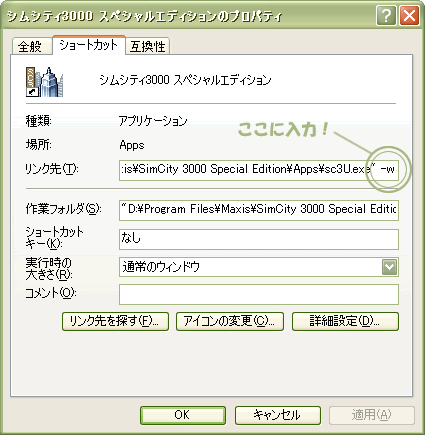
これだけで完成です。後はそのショートカットからシムシティを起動してみてください。ちなみに、デザインキットでもできます。
※元のフルスクリーン表示に戻したい場合は、「リンク先」の欄に入力した「 -w」を削除するか、「 -f」に書き換えてください。
画面解像度も設定できる!
さらに、ウィンドウ化した際のウィンドウの大きさも指定することができます。「 -w」の後に続けて以下のコマンドを入力してみてください。
- -r640x480(画面解像度 640x480)
- -r800x600(画面解像度 800x600)
- -r1024x768(画面解像度 1024x768)
つまり、ウィンドウ表示にした上で画面解像度を1024x768にしたい場合は「 -w -r1024x768」と入力すればよいことになります。
※注意:操作を誤るとシムシティが起動しなくなる可能性があります。余分なところは触らないようにしましょう。